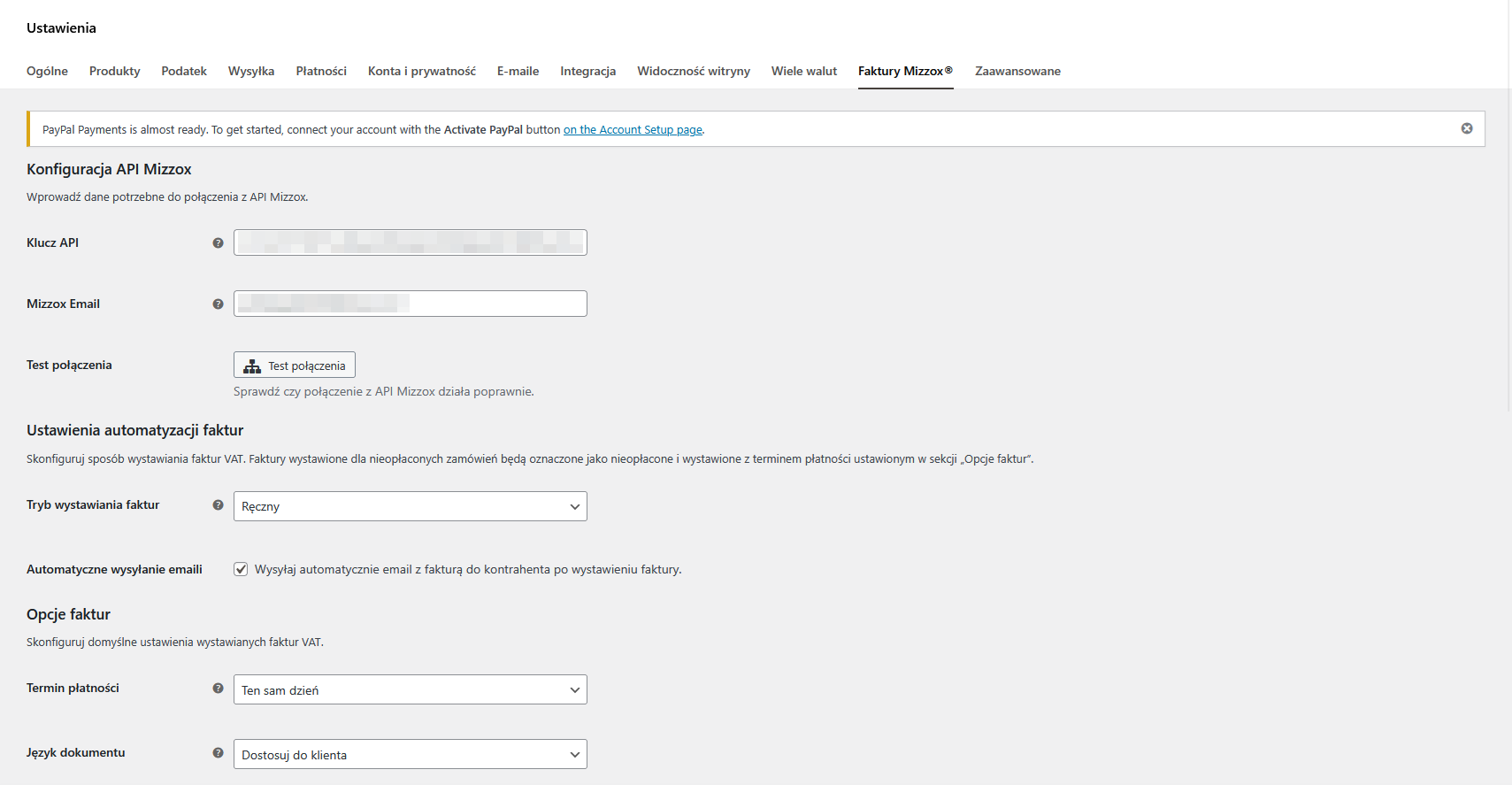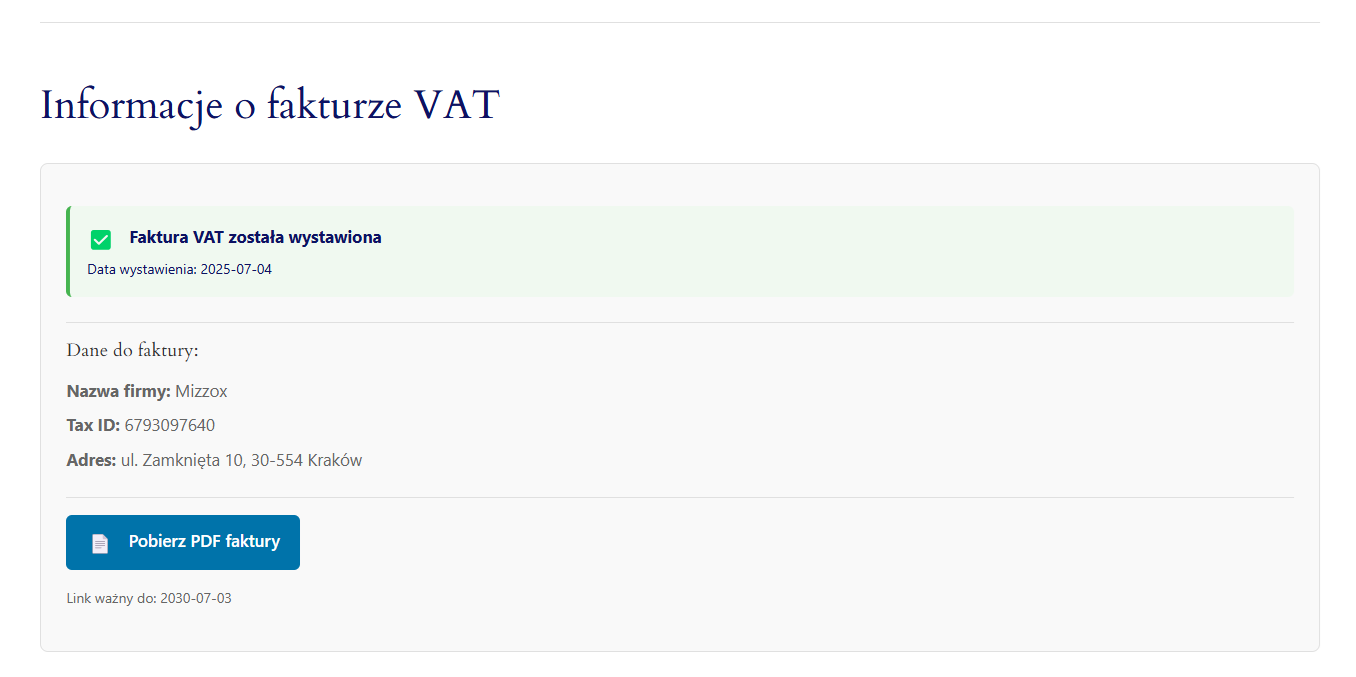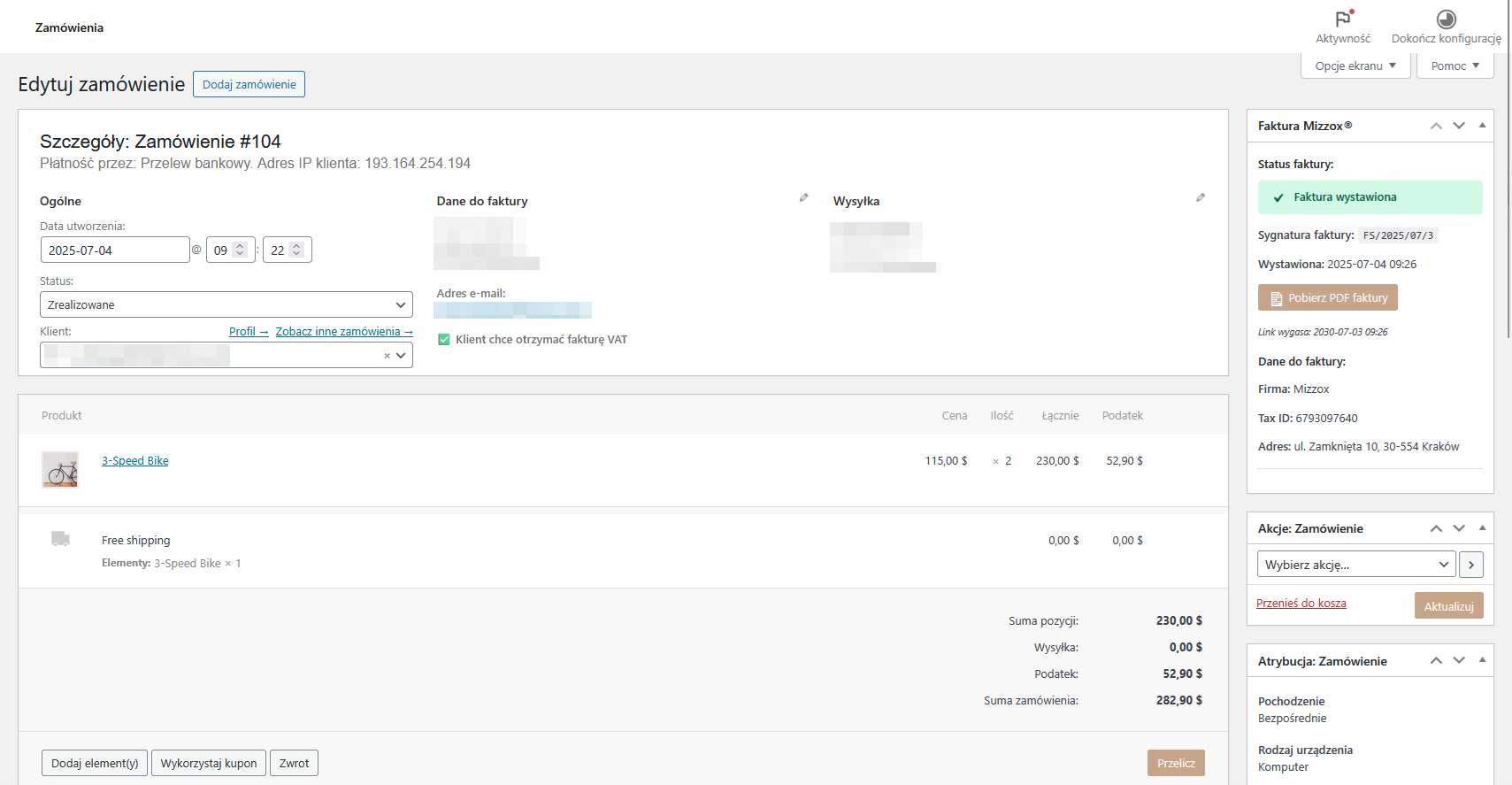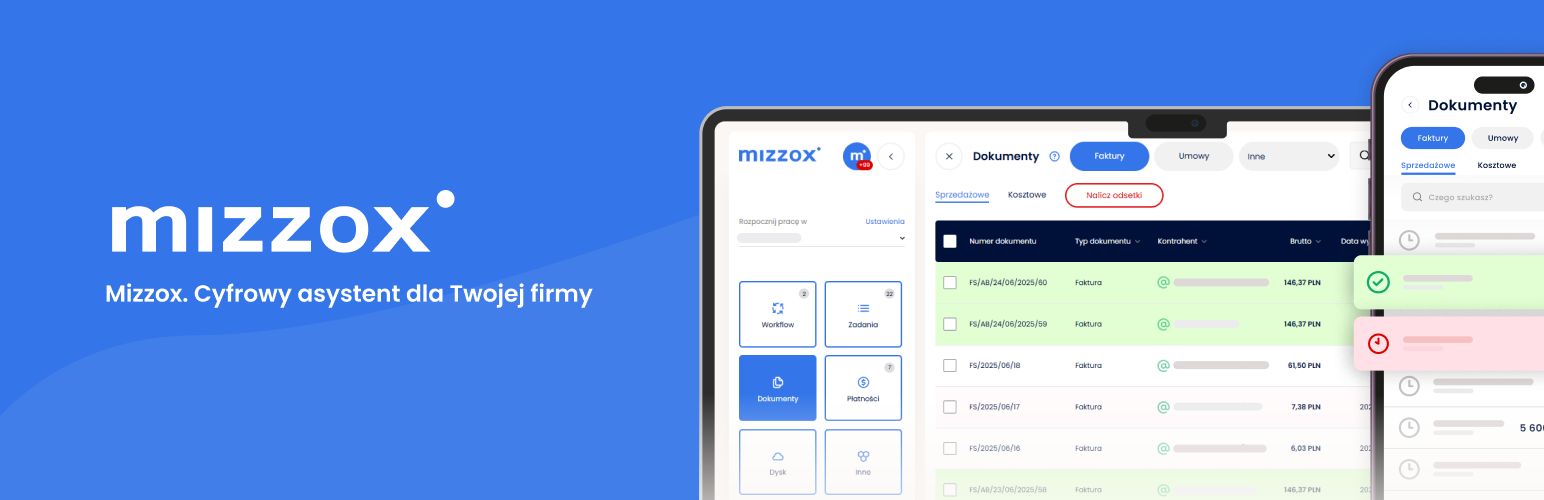
Faktury Mizzox®
| 开发者 | mizzox |
|---|---|
| 更新时间 | 2025年7月4日 15:36 |
| PHP版本: | 7.4 及以上 |
| WordPress版本: | 6.8 |
| 版权: | GPLv2 or later |
| 版权网址: | 版权信息 |
详情介绍:
安装:
- Przejdź do
Wtyczki→Dodaj wtyczkęw panelu WordPress - Wyszukaj "Mizzox dla WooCommerce"
- Kliknij
Zainstaluj teraz, a następnieAktywuj
- Pobierz wtyczkę z marketplace Mizzox
- Przejdź do
Wtyczki->Dodaj wtyczkę->Wyślij wtyczkę na serwerw panelu WordPress - Prześlij plik .zip wtyczki na serwer aby ją zainstalować, a następnie aktywuj
- Przejdź do
WooCommerce→Ustawienia→Faktury Mizzox® - Wprowadź Klucz API z systemu Mizzox
- Wprowadź Adres email powiązany z kontem Mizzox
- Kliknij "Przetestuj połączenie" aby sprawdzić poprawność danych
- Wybierz tryb wystawiania faktur (automatyczny/ręczny)
- Zdecyduj czy klient ma otrzymywać email z powiadomieniem o fakturze
- Zapisz ustawienia
屏幕截图:
常见问题:
Gdzie znajdę klucz API Mizzox?
Klucz API znajdziesz w panelu administracyjnym systemu Mizzox w sekcji Ustawienia → API.
Jak pobrać klucz API Mizzox?
- Zaloguj się na swoje konto Mizzox
- Przejdź do zakładki "Ustawienia" → "API"
- Kliknij przycisk "Wygeneruj klucz API" i skopiuj go
Czy wtyczka działa z nowym blokowym checkout?
Tak, Wtyczka jest w pełni kompatybilna z nowym blokowym checkout wprowadzonym w WooCommerce 8.0+.
Kiedy są wystawiane faktury?
W trybie automatycznym faktury są wystawiane po zmianie statusu zamówienia na "Zrealizowane". W trybie ręcznym możesz wystawić fakturę w dowolnym momencie z panelu administracyjnego.
Czy klient otrzyma powiadomienie o fakturze?
Tak, jeśli opcja jest włączona w systemie Mizzox, klient automatycznie otrzyma email z informacją o wystawieniu faktury.
Co się stanie, jeśli wystąpi błąd podczas wystawiania faktury?
Wszystkie błędy są logowane i widoczne w panelu administracyjnym zamówienia. Możesz zobaczyć szczegóły błędu i ponowić próbę wystawienia faktury.
Czy mogę pobrać fakturę z panelu WordPress?
Tak, po pomyślnym wystawieniu faktury w systemie Mizzox, link do pobrania PDF będzie dostępny zarówno dla klienta (w szczegółach zamówienia), jak i dla administratora (w panelu zamówienia).
Jak zainstalować wtyczkę Mizzox w WordPressie?
Sposób 1 – z katalogu WordPress:
- Zaloguj się do panelu administracyjnego WordPress
- Przejdź do "Wtyczki" → "Dodaj nową"
- Wyszukaj "Mizzox dla WooCommerce" i kliknij "Zainstaluj teraz"
- Po instalacji kliknij "Aktywuj"
- Pobierz plik ZIP z zakładki "Marketplace" w systemie Mizzox
- W WordPressie przejdź do "Wtyczki" → "Dodaj nową" → "Wyślij wtyczkę na serwer"
- Wybierz pobrany plik ZIP i kliknij "Zainstaluj teraz"
- Po instalacji kliknij "Aktywuj wtyczkę"
Jak skonfigurować wtyczkę po aktywacji?
- Przejdź do "WooCommerce" → "Ustawienia" → "Faktury Mizzox®"
- Wklej wygenerowany klucz API oraz podaj adres email powiązany z kontem Mizzox
- Wybierz preferowany język i walutę
- Określ sposób wystawiania faktur: automatycznie lub ręcznie
- Kliknij przycisk "Przetestuj połączenie" aby upewnić się, że wszystko działa poprawnie
- Na koniec kliknij "Zapisz zmiany"
Co widzi klient podczas składania zamówienia?
Podczas procesu finalizacji zakupu klient ma możliwość zaznaczenia opcji "Chcę otrzymać fakturę VAT". Po zaznaczeniu pojawią się pola do wprowadzenia danych firmy: nazwa firmy, NIP oraz adres. Po złożeniu zamówienia klient zobaczy informację, że faktura jest generowana i będzie dostępna po realizacji zamówienia.
Jak wygląda obsługa faktur od strony administratora?
W panelu administracyjnym WooCommerce, w zakładce „Zamówienia”, w szczegółach każdego zamówienia znajdziesz informację, czy klient zaznaczył opcję otrzymania faktury VAT. W zależności od wybranego trybu działania wtyczki:
- W trybie automatycznym, faktura zostanie wystawiona automatycznie, gdy zamówienie osiągnie określony status – bez potrzeby podejmowania dodatkowych działań.
- W trybie ręcznym, pojawi się przycisk „Wystaw fakturę”, który pozwoli Ci ręcznie wygenerować dokument, gdy zamówienie będzie gotowe do rozliczenia. Po prawej stronie widoczna będzie specjalna sekcja „Faktury Mizzox®”, zawierająca:
- status faktury i jej sygnaturę,
- datę wystawienia,
- przycisk do pobrania dokumentu w formacie PDF,
- dane firmowe wprowadzone przez klienta. Wszystkie czynności związane z wystawieniem faktury są automatycznie zapisywane w zakładce „Notatki zamówienia”, dzięki czemu masz pełną historię i kontrolę nad przebiegiem procesu.
更新日志:
- Pierwsza publiczna wersja
- Integracja z API Mizzox
- Checkbox wyboru faktury VAT na checkout
- Formularz danych firmowych (nazwa firmy, NIP, adres)
- Automatyczna walidacja numeru NIP z kontrolą sumy kontrolnej
- Kompatybilność z blokowym checkout WooCommerce
- Panel konfiguracji w ustawieniach WooCommerce
- Tryb automatycznego wystawiania faktur
- Tryb ręcznego wystawiania faktur
- Zapisywanie preferencji klienta w zamówieniu
- Panel statusu faktury w administracji zamówienia
- Możliwość pobrania gotowej faktury (PDF)
- Obsługa powiadomień email z systemu Mizzox